컴퓨터가 갑자기 느려져서 좌절한 적이 있습니까? 다음은 컴퓨터 속도 저하를 개선할 수 있는 몇 가지 방법입니다. 기본적인 최적화 방법과 프로그램의 도움을 받는 4가지 방법을 살펴보겠습니다.
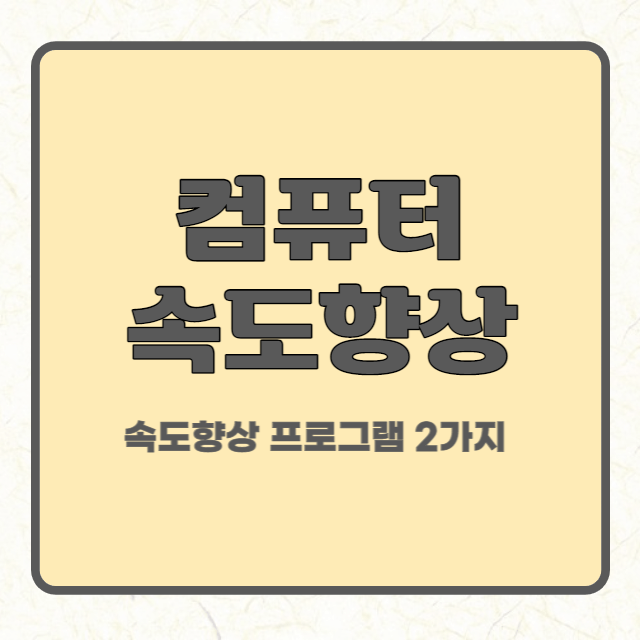
색인
1. 작업 관리자 시작 프로그램 확인
컴퓨터를 사용할 때 속도가 갑자기 떨어질 수 있습니다. B. 인터넷을 시작하거나 프로그램을 시작할 때. 별도의 유틸리티를 설치하면 해결이 되지만, 설치나 업데이트 같은 과정이 복잡하고 번거롭다면 윈도우 런처 설정만으로도 속도를 높일 수 있는 방법이 있다.
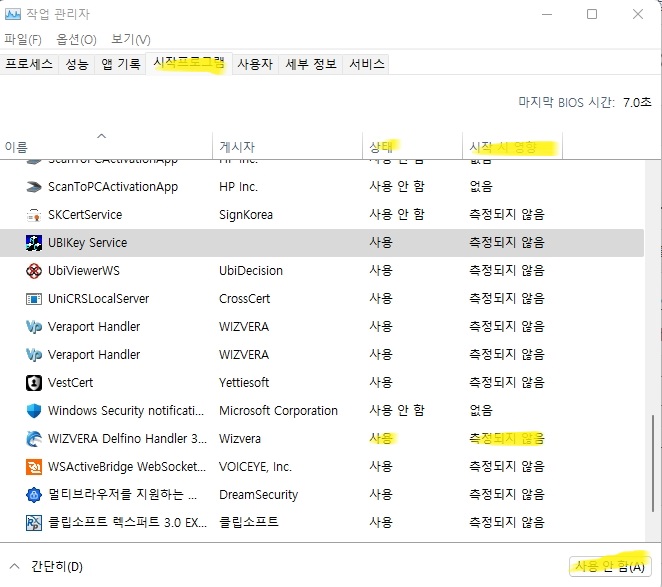
Ctrl + Alt + 삭제 키를 함께 누르십시오. 작업 관리자 탭을 찾아 입력할 수 있습니다. 또한, Ctrl + Shift + Esc 버튼을 눌러 작업 관리자 창을 켤 수 있습니다. 그렇지 않은 경우 창의 탐색 영역에서 작업 관리자 직접 입력하여 찾을 수 있습니다. 작업 관리자 창을 활성화하고 4번째 탭에서 시작 프로그램을 열면 서로 다른 프로그램이 식별됩니다. 사용 조건나 시작 시 상태에 영향확인할 수 있습니다.
카카오톡, 클라우드 프로그램 등 초기에 큰 영향 사용하지 않음 상태를 변경하는 것은 컴퓨터가 느릴 때 간단하고 쉽게 부팅 속도와 컴퓨터 속도를 높일 수 있는 가장 쉬운 방법입니다.

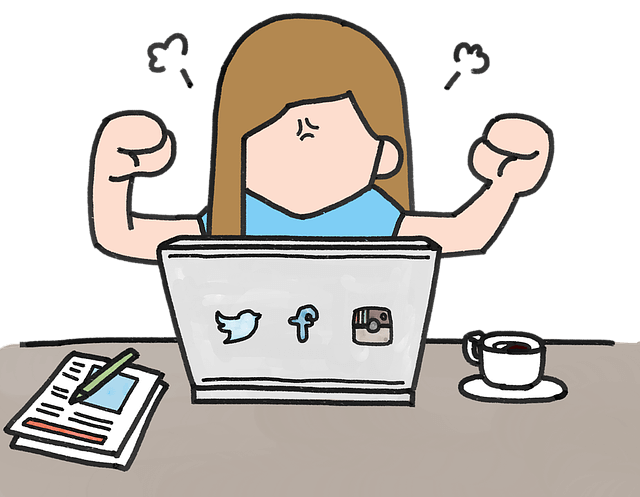

작업 관리자의 프로세스 탭에서 가장 많은 메모리를 사용하는 프로그램을 확인하는 것도 좋습니다. 어떤 프로그램이 가장 많은 메모리를 사용하고 있는지 확인할 수 있으며 프로그램을 닫는 것만으로도 속도가 빨라지는 것을 느낄 수 있습니다.
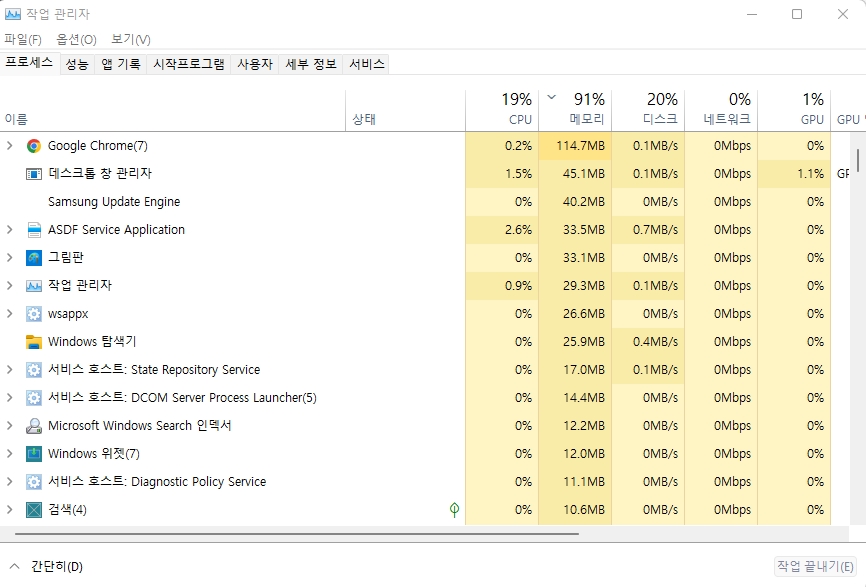
2. 크롬 다루기
Chrome의 메모리 사용량이 많아 컴퓨터 속도가 느려지는 경우 한 가지 해결책은 인터넷 창의 오른쪽 상단 모서리에 세로로 있는 세 개의 점을 클릭하는 것입니다. Google 크롬 맞춤설정 및 제어 창이 나타납니다. 여기에서 설정으로 이동하여 개인 정보 및 보조 프로그램 창에서 검색 기록을 지우면 Chrome으로 인한 메모리 사용 문제를 해결할 수 있습니다.
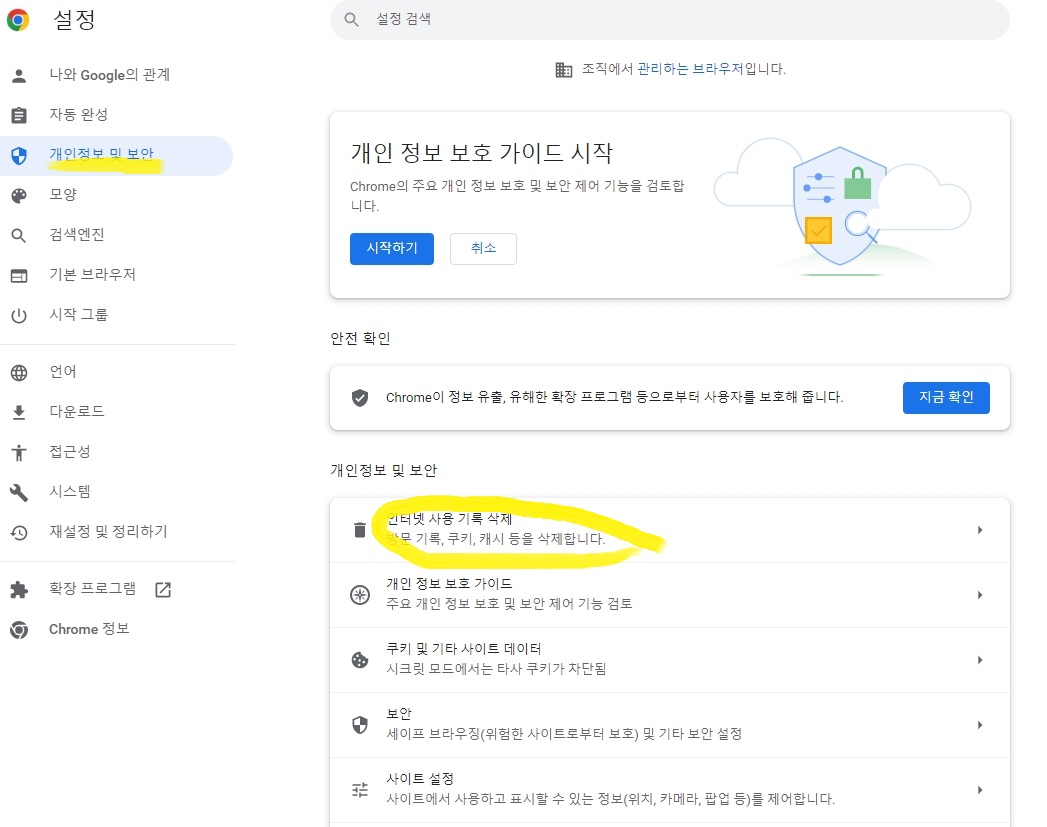
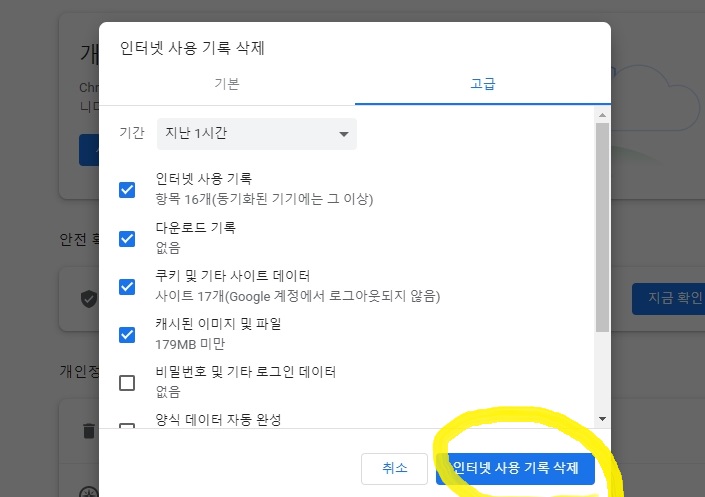
3. 보안 프로그램 삭제
은행이나 공공기관의 서비스를 이용하기 위해서는 여러 보안 프로그램을 설치해야 하는 경우가 많습니다. 사용시 보안 프로그램 설치는 불가피하지만 사용 후 종료하는 것이 컴퓨터 속도 저하의 주요 원인이 되는 경우가 많습니다.
따라서 보안 프로그램은 사용 후 주기적으로 삭제하는 것이 좋습니다. 보안 프로그램을 바로 삭제할 수 있는 편리한 프로그램으로 「구라리무버」를 추천합니다. 제거해야 하는 컴퓨터에 설치된 프로그램을 자동으로 식별하기 때문에 보다 실용적인 프로그램입니다.
4. 그리드 전달 제거
Grid Delivery는 웹하드를 사용할 때 자동으로 설치되는 경우가 많으며 컴퓨터를 시작할 때 자동으로 실행되는 다운로드 가능한 프로그램입니다. Grid Delivery가 실행 중일 때 컴퓨터가 매우 느리다는 것을 알게 될 것입니다. 웹하드를 이미 사용하셨다면 Grid Delivery가 설치되어 있는지 확인하고 프로그램을 삭제하여 컴퓨터 속도를 높일 수 있습니다.
지금까지 컴퓨터 속도를 높이는 4가지 방법을 살펴보았습니다. 제시된 4가지 방법으로 컴퓨터 환경을 쉽게 개선할 수 있지만, 위의 방법으로도 문제가 해결되지 않는다면 하드웨어 점검이나 업그레이드를 고려해보는 것이 좋다.
인기 있는 블로그 게시물과 가장 많이 본 게시물
– 난방비 절약하는 방법(프로 팁)
– 2023년 공휴일 대체 휴일근로 선급금(12월 20일 기준)
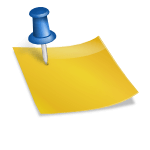
.jpg?type=w800)